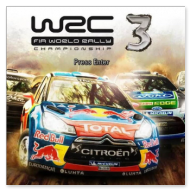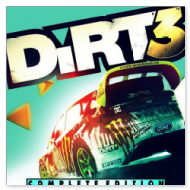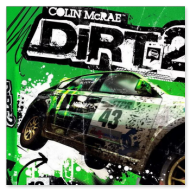Logitech Profiler руль Logitech G27
Настройка Logitech G27 в программе Logitech Profiler

Программа Logitech Profiler является неотъемлемо-важной частью для игрового руля Logiterch G27. Назначение Logitech Profiler в создании профилей для игр.
Для каждой игры автосимулятора создается свой отдельный профиль, в котором можно сделать следующие настройки — настроить эффекты отдачи руля при смене дорожного покрытия и столкновениях, увеличить либо уменьшить силу обратной связи (вес руля), отрегулировать каждую из педалей, назначить на кнопки руля и КПП различные функции из игры.
Чтобы настройки профиля действовали, запускать игру нужно через программу Logitech Profiler. Если у вас нет программы Logitech Profiler, то скачайте ее с официального сайта Logitech. Скачать Logitech Profiler.
Создание нового профиля
Запускаем Logitech Profiler и создаем новый профиль.
Для этого в меню программы выбираем "Profile", далее нажимаем "New...", откроется окно "Profile Properties".
Приступаем к созданию нового профиля.
Приступаем к созданию нового профиля.
В верхнем поле задаем название для нового профиля, например: "Formula1_2012".
В среднем поле нажимаем "Browse..." и указываем путь к папке с игрой, в которой находим ярлык запускающий игру, выбираем его, нажимаем "Открыть".
В нижнем поле появится указанный ярлык, активируем его кликнув по нему мышкой, жмем "ОК".
Новый профиль готов.
Смотрим скриншоты.
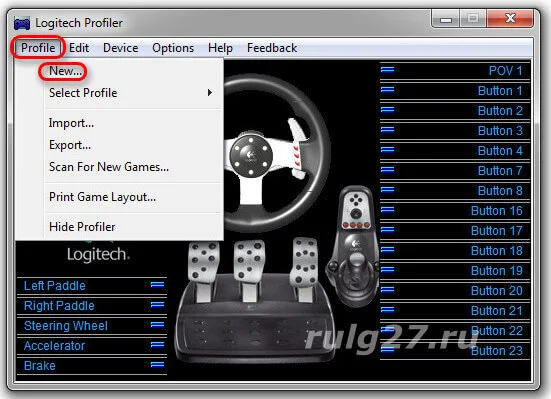
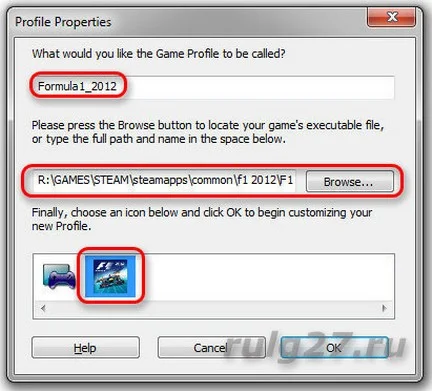
В дальнейшем, что бы открыть какой либо другой профиль, делаем следующее : в левой верхней части окна программы Logitech Profiler нажимаем "Select A Game". Откроется список из имеющихся профилей.
Выбрать нужный профиль можно и другим способом. В окне программы нажимаем "Profile", в открывшемся подменю наводим курсор на "Select Profile", также откроется список с профилями.
Для того, что бы запустить игру через программу Logitech Profiler, сначала нужно выбрать профиль для этой игры.
Для того, что бы запустить игру через программу Logitech Profiler, сначала нужно выбрать профиль для этой игры.
В левой верхней части окна Logitech Profiler в строке "Play" появится название с иконкой выбранного профиля, кликаем левой кнопкой мышки "Play" для запуска игры.
Смотрим скриншот.
Смотрим скриншот.
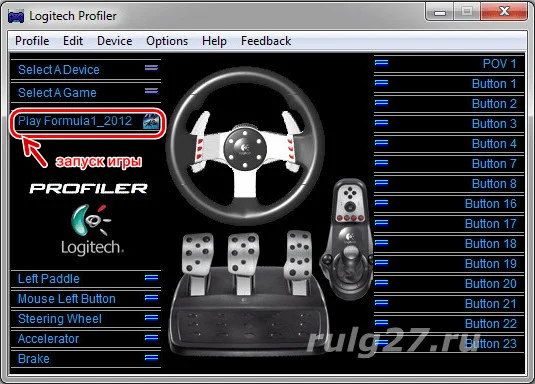
Настройка параметров силы обратной связи руля
Что бы приступить к настройке параметров силы обратной связи руля, нажимаем в меню программы Logitech Profiler "Edit" , затем выбираем "Specific Game Settings...".
Откроется окно: "Specific Game Settings -...".
Откроется окно: "Specific Game Settings -...".
Здесь настраиваем силу обратной связи руля, силу амортизации, отдачу руля при смене дорожного покрытия и столкновениях, включаем и настраиваем функцию возврата руля в центр, выставляем значение угла поворота руля.
Смотрим скриншоты.
Смотрим скриншоты.
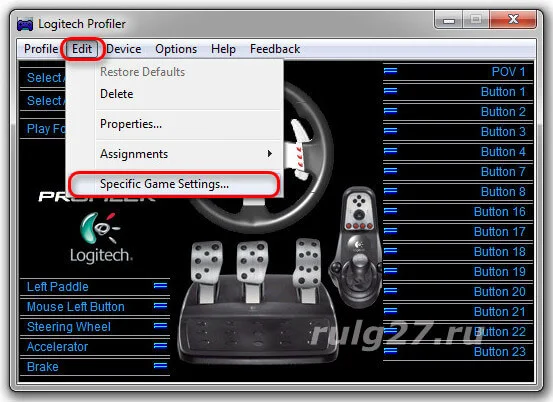
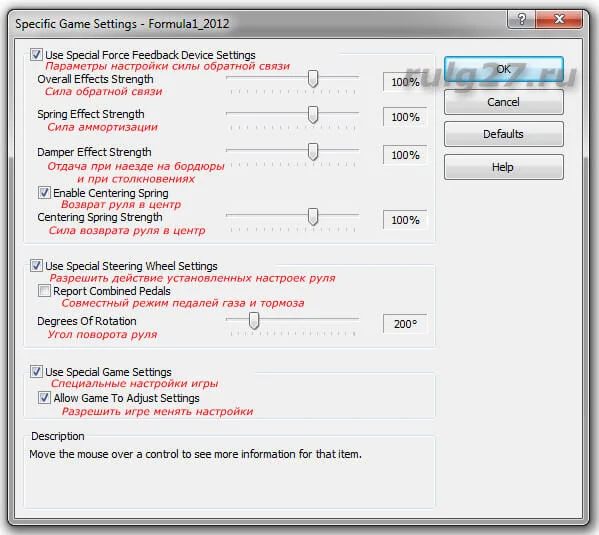
Назначение функций игры на кнопки руля и КПП
Например, назначим на кнопку № 7 руля Logitech G27 функцию из игры: "Оглянуться назад". Пока для этого приходиться нажимать клавишу "End" на клавиатуре, что согласитесь, не очень удобно во время заезда.
В правой части окна программы Logitech Profiler выбираем кнопку на которую будем назначать команду, в нашем случае "Button 7". В подменю нажимаем "Select Keystroke", затем "New Keystroke".
Откроется окно "Edit Keystroke".
Выбираем "Record", нажимаем на клавиатуре клавишу "End", затем жмем "Stop" и "OK".
Теперь во время гонки, нажав на руле кнопку № 7, вы увидите, что происходит на трассе позади вашей машины.
Смотрим скриншоты.
Смотрим скриншоты.
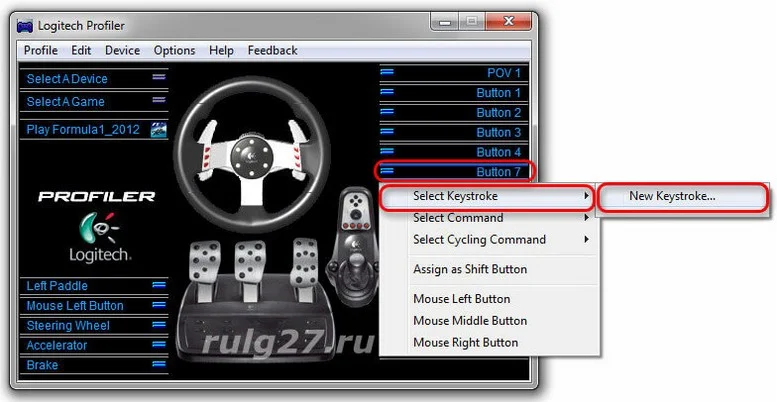
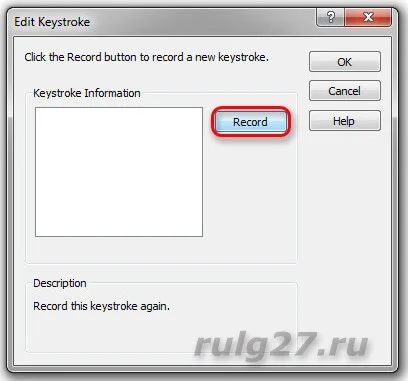
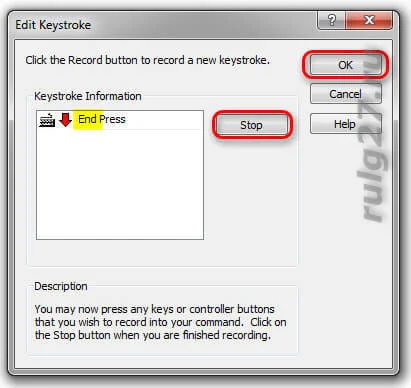
Последовательное назначение клавиш на кнопки руля и КПП
Что бы в чате игры написать и отправить дежурную фразу, к примеру: "privet" или "sorry", обычно приходится набирать на клавиатуре несколько клавиш. Благодаря программе Logitech Profiler можно отправить дежурную фразу в чат игры нажав всего одну кнопку на руле или КПП.
Например, назначим на кнопку № 8 руля Logitech G27 сообщение "privet".
Например, назначим на кнопку № 8 руля Logitech G27 сообщение "privet".
Для этого, в окне программы Logitech Profiler выбираем "Button 8", в подменю нажимаем "Select Command"/"New Command".
Откроется окно "Edit Command".
В верхнем поле прописываем нашу дежурную фразу : "privet". Далее нажимаем "Record", затем на клавиатуре последовательно нажимаем клавиши для отправки сообщения в чат игры.
Например : "t" "privet" "Enter". В заключении жмем "OK".
Теперь, нажав на руле кнопку № 8, вы отправите в чат игры сообщение "privet".
Смотрим скриншоты.
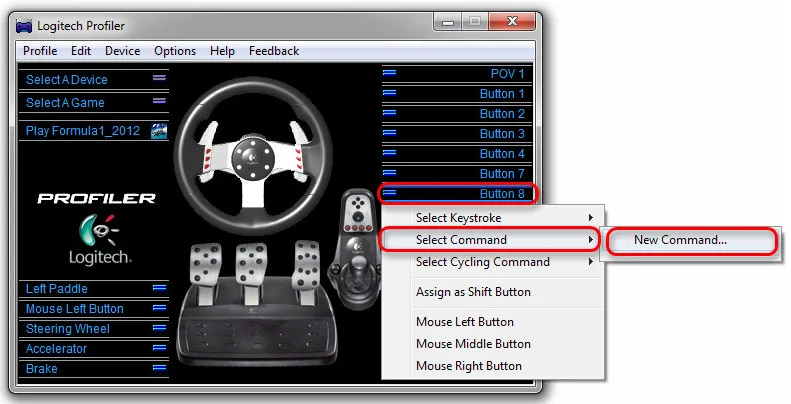
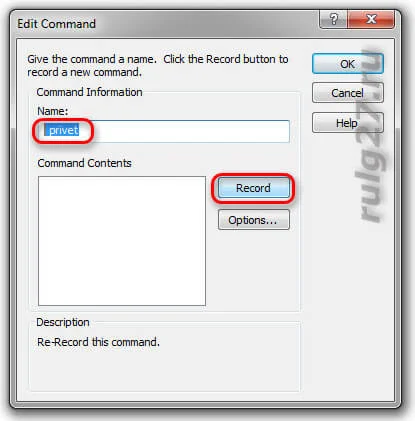
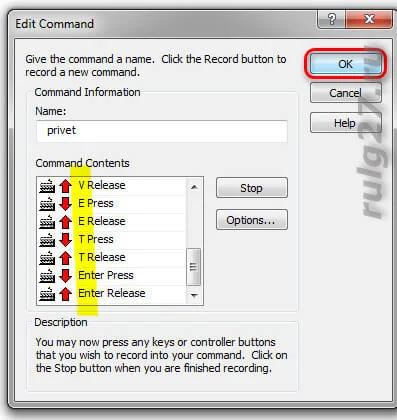
В заключение следует отметить, что настройка рулевого колеса logitech g27 в logitech profiler — это относительно простая задача, которую можно выполнить быстро и легко с минимальными усилиями. Всего несколько щелчков мыши — и вы сможете настроить руль и быть готовым к вождению в кратчайшие сроки. Это отличная новость для геймеров, которые ищут захватывающие впечатления от гоночных игр. Теперь вы можете наслаждаться всеми возможностями, которые предоставляет руль logitech g27, и получать удовольствие от гонок без каких-либо проблем!
Игры серии ралли
Смотрите также
Интересные страницы
- Настройка руля Logitech g27 в играх.
- Лучшие игры для руля Logitech g27.
- Logitech Profiler - скачать программу...
- Игровые кресла для руля Logitech g27.
- Авто-симулятор 3Д инструктор
- Дополнения ETS.2
- Formula1 2013.
- Игра для руля Dirt 2
- Игра для руля GRID 2
- Игра для руля Formula.1
- Игры для руля - Euro Truck Simulator 2
- Игровые кресла - PlaySeat для руля.
- Игровые кресла - Vision Racer для руля
- Стойка Wheel Stand Pro для руля g27
- Игра для руля Dirt 3